Как программно перепровести документ 1с
В этом уроке мы изучим всё, что нужно знать бухгалтеру о проведении документов в 1с, а именно:
Все эти вопросы мы рассмотрим применительно к "тройке" (1С:Бухгалтерия 8.3, редакция 3.0).
Что такое проведение документа и зачем оно нужно?
Проводя документ (нажимая кнопку "Провести") мы заставляем программу отразить хозяйственную операцию, которую олицетворяет документ, на соответствующих счетах бухгалтерского учёта.
Рассмотрим простой пример.
Пусть мы создали новый документ "Поступление наличных", указав в нём вид операции "Получение наличных в банке" и сумму 50 000 рублей:
Далее мы нажали кнопку "Записать", тем самым сохранив документ в базе, чтобы информация, которую мы ввели не потерялась. Более того теперь мы можем распечатать этот документ.
Но считается ли этот документ проведенным? Конечно, нет. Чтобы убедиться в этом нажмём кнопку "ДтКт", которая покажет нам проводки документа:
А если нет проводок, то и в бухгалтерском учёте (например, в оборотно-сальдовой ведомости) мы эти поступившие 50 000 рублей никогда не увидим.
И в журнале этот документ будет без зелёной галочки:
Теперь проведём документ, нажав кнопку "Провести":
И снова проверим появились ли проводки (кнопка "ДтКт"):
Проводки появились и документ с этого момента считается проведённым.
Итак, проведенный - значит с проводками по бухгалтерским счетам и/или движениями по другим регистрам учёта (кроме бухгалтерских регистров в 1с ещё бывают регистры сведений и регистры накоплений, на которых учитывается информация напрямую не попадающая в оборотно-сальдовую ведомость).
Что происходит при нажатии кнопки "Записать" в проведенном документе?
Многие знакомые мне бухгалтеры до конца не понимают как работает кнопка "Записать", когда мы нажимаем её в уже проведённом документе. Перепроводится при этом документ или просто сохраняется с новыми данными, но проводки остаются старыми?
Чтобы было понятнее давайте рассмотрим 2 случая.
Мы работаем в не проведенном документе
При нажатии кнопки "Записать": документ сохраняется, но не проводится.
При нажатии кнопки "Провести": документ сохраняется, а затем проводится (формируются проводки).
Мы работаем в уже проведенном документе
При нажатии кнопки "Записать": документ сохраняется, а затем проводится (старые проводки удаляются и формируются новые).
При нажатии кнопки "Провести": документ сохраняется, а затем проводится (старые проводки удаляются и формируются новые).
Вывод
Если документ уже проведён, то никакой разницы между кнопками "Записать" и "Провести" нет. Они делают одно и то же - перепроводят документ.
Можно ли изменить проведенный документ без его перепроведения?
Во-первых, зачем это может понадобиться? Ну, например, нужно изменить какой-нибудь несущественный реквизит в уже закрытом периоде.
Если вы просто измените его и нажмёте кнопку "Записать", то документ снова проведется (ведь он уже был проведен на момент нашего вмешательства), а это может повлечь изменение проводок в уже закрытом периоде и много других неприятностей.
Чаще всего так и происходит. И когда бухгалтер понимает, что случайно "провёл" документ в прошлом периоде и теперь у него проблемы с обороткой и закрытием месяца, то он просто приходит в ужас
Так можно ли изменить проведенный документ, не проводя его снова?
Ответ для пользователей: нет, нельзя. Большинство (если не все) типовых документов в "тройке" заточены на то, что формируют проводки заново при изменении и записи документа даже программным способом!
Ответ для программистов: используйте вот такой код при программном сохранении измененного документа:
Как перепровести все документы по организации за период?
Когда речь идёт о текущем (ещё не закрытом) периоде я рекомендую поступать именно так - проводить вообще все документы разом за период по организации.
Зачастую документы различных видов в 1с связаны между собой в части формирования проводок и движений по регистрам.
Причём самому бывает довольно сложно учесть эту зависимость, поэтому только полное перепроведение всех документов за период гарантирует, что программа учтёт все нюансы учёта и сформирует верные проводки.
Заходим в раздел "Операции" пункт "Групповое перепроведение документов":
В открывшейся форме указываем период, организацию и решаем останавливать ли процесс проведения при первой же ошибке:
Наконец, нажимаем кнопку "Выполнить" и дожидаемся окончания процесса.
Как перепровести не все документы, а только определенного вида?
Если же у нас есть веские причины проводить не все документы, а только определенного вида; или нам требуется провести только не проведенные документы - тогда нам на помощь придёт более мощный и гибкий инструмент.
Открываем меню "Функции для технического специалиста. " (у вас его нет?):

В открывшемся диалоге раскрываем пункт "Стандартные" и в нём выбираем "Проведение документов":
Нажимаем кнопку "Открыть". Открылась встроенная в 1с обработка для проведения документов:
Здесь можно выбрать:
- период проведения документов
- конкретные виды документов (например, реализация. причём искать в списке можно прямо вводом с клавиатуры)
- проводить только проведенные или только не проведенные или и те и другие
- прекращать ли проведение при первой же ошибке
Выбираем нужное и нажимаем кнопку "Провести".
Есть только один нюанс у этой обработки. Она делает проведение выбранных документов сразу по всем организациям в базе и это нужно учитывать, чтобы случайно не перепровести то, что перепроводить не надо.
В общем прекрасная обработка, но если вам нужно проводить ещё и отдельно по организациям, то возможно вы захотите познакомиться с ещё более изощрённым способом
Самый изощрённый способ перепроведения на случай, если в базе несколько организаций
Внимание! Этот вариант предназначен для достаточно опытных пользователей. Если вы пользуетесь этой возможностью в первый раз - я настоятельно рекомендую создать резервную копию базы перед этим.Покажу на примере.
Пусть у нас в базе много организаций и мы хотим перепровести уже проведенные документы реализации за 1 квартал 2013 года только по организации ООО "Юпитер".
Ни одним из вышеперечисленных способов мы этого сделать не сможем.
Поэтому открываем меню "Функции для технического специалиста. " (у вас его нет?):

В открывшемся окне раскрываем пункт "Обработки" и находим там "Групповое изменение реквизитов":
В пункте "Выбор элементов для изменения" указываем "Реализация (акты, накладные":
Далее нажимаем на ссылку "Все элементы" справа от выбранного поля, чтобы уточнить какие именно документы нужно будет провести:
Настраиваем условия отбора так, чтобы в списке остались только нужные документы:
В данном случае я указал, что нам нужны только уже проведенные документы по организации Юпитер за 1 квартал 2013 года.
Настроив условия отбора нажимаем "ОК".
Теперь нажимаем кнопку "Дополнительные параметры" внизу формы:
Настраиваем параметры вот так:
Далее в списке находим реквизит "Проведен" и устанавливаем его в значение "Да":
Ещё раз убедившись, что среди обрабатываемых элементов присутствуют только нужные нам.
нажимаем кнопку "Изменить реквизиты":
Мы молодцы, на этом всё
Кстати, подписывайтесь на новые уроки.
С уважением, Владимир Милькин (преподаватель школы 1С программистов и разработчик обновлятора).
Как помочь сайту: расскажите (кнопки поделиться ниже) о нём своим друзьям и коллегам. Сделайте это один раз и вы внесете существенный вклад в развитие сайта. На сайте нет рекламы, но чем больше людей им пользуются, тем больше сил у меня для его поддержки.

Проведение документов, перепроведение документов и восстановление последовательности проведения документов в 1С 8.3 – очень важная часть работы с программами 1С, с которой следует быть знакомым каждому пользователю. Что же это такое и для чего нужно?
При изменении документов прошедших периодов, либо создании документов в неверной календарной последовательности могут происходить различного рода нарушения и ошибки. Продали позавчера то, что купили завтра. Оплатили аванс три недели назад, хотя выписали нам его только сегодня. Подобных примеров можно привести целое множество, но главное, что их объединяет – непоследовательное проведение документов.
Для исправления этих ситуаций 1С содержит несколько различных механизмов, позволяющих в пакетном режиме последовательно перепровести документы. Рассмотрим самые основные, позволяющие решить эту проблему в большинстве случаев.
Для доступа к обработкам по проведению документов необходимо включить пункт меню «Все функции». Для этого откройте меню и нажмите Сервис – Параметры.
В открывшемся окне поставьте галочку «Отображать команду Все функции»:
Закройте окно параметров и откройте главное меню ещё раз. В нём должен отдельным пунктом появиться «Все функции…». Нажмите на него:
В открывшемся окне найдите список стандартных механизмов, а среди них – Проведение документов. Он будет рядом с Журналом регистрации, работу которого мы рассматривали в недавней статье. Откройте Проведение документов:
В представленном окне доступен функционал проведения документов. В левой половине отображены все типы документов, доступных к перепроведению. Рядом с кнопкой Провести также доступен фильтр по периоду, в котором можно указать, за какой период проводить документы. Выбирайте необходимые документы и переносите их в правую половину окна двойным нажатием мыши или с помощью кнопки Добавить > посередине. После этого нажмите Провести:
Данное окно будет информировать нас о прогрессе выполняющихся операций:
После завершения программа выдаст окно с коротким отчётом:
Другой вариант проведения документов – с помощью встроенной обработки. Как и в п. 3, откройте меню Все функции. Выберите в списке обработок «Групповое перепроведение документов»:
В открывшемся окне укажите период, выберите организацию и нажмите Выполнить:
О прогрессе выполнения нам будет докладывать похожее окно:
После завершения перепроведения документов будет показан аналогичный отчёт об операции:
Мы рассмотрели два варианта группового проведения документов в 1С 8.3. Их возможностей достаточно для исправления нарушенной последовательности проведения документов.
Напоминаем, что в рамках механизма Закрытие месяца всегда выполняется контроль последовательности проведения документов, и в случае его нарушения автоматически запускается операция перепроведения документов.
Если у Вас остались вопросы про проведению документов в 1С 8.3, мы с радостью ответим на них в рамках бесплатной консультации.
Часто в работе с 1С мы сталкиваемся с ситуацией, когда нам необходимо перепровести группу документов. Такие ситуации могут возникнуть при непоследовательном вводе документов, при вводе документов задним числом, при изменении в документах каких либо значений, так как данные в них после внесенных изменений могут оказаться некорректными.
Так, например, бывает с документами в которых сумма рассчитывается исходя из средней стоимости. Примером может быть ситуация, когда пользователь оформил документы списания материалов, а потом задним числом ввел документ поступления этих же материалов или внес исправления в имеющиеся документы, в результате чего могла измениться их средняя стоимость, что соответственно повлияло на сумму документов списания.
Изменение документов по выплате зарплаты может повлиять на правильность формирования регистров по НДФЛ удержанному. И множество других ситуаций в которых возникает необходимость выполнить перепроведение документов в 1С 8.3 за определенный период.
Рассмотрим все варианты выполнения группового перепроведения документов в 1С 8.3 Бухгалтерия.
Настройки проведения документов в 1С

Здесь определяются настройки проведения документов в 1С, устанавливается возможность отключения контроля остатков МПЗ, проверки проведения документов при формировании отчетов и возможность автоматической установки времени проведения документов.

От проведения документов в 1С 8.3 зависит правильность бухгалтерского учета. Пользователю следует обратить внимание на эти настройки.
Например, при установленном переключателе При закрытии месяца суммы проводок по списанию себестоимости, а также зачету авансов и погашения задолженности при расчетах с контрагентами рассчитываются регламентными операциями закрытия месяца и требуют обязательного перепроведения не только документов прихода, расхода, выписок, но и регламентных документов.
Рассмотрим как перепроводить документы в 1С и варианты выполнения группового перепроведения документов в 1С 8.3.
Перепроведение документов при Закрытии месяца
В случае обнаружения нарушения границы последовательности, программа 1С предложит восстановить последовательность документов или отказаться от восстановления. При восстановлении последовательности пользователь сам выбирает вариант перепроведения в 1С:
- начиная с периода, в котором обнаружено нарушение последовательности проведения документов;
- перепровести только текущий месяц.

При корректном выполнении процедуры Закрытие месяца в перепроведении документов нет необходимости. Но если необходимо перепровести документы в 1С без закрытия месяца, то можно еще воспользоваться обработкой Групповое перепроведение документов .
Далее рассмотрим как перепровести документы в 1С 8.3 Бухгалтерия.
Обработка Групповое перепроведение документов в 1С 8.3

В ней задается период перепроведения документов в 1С и возможность остановки при возникновении ошибки.

В том случае, если учет в 1С ведется по нескольким организациям, можно выполнить перепроведение по конкретной организации.

Также обработка Групповое перепроведение документов в 1С доступна в разделе Все функции .


Далее находим пункт Групповое перепроведение документов в подразделе Обработки .

Групповая обработка проведения документов в 1С перепроводит все документы организации за указанный пользователем период.
Обработка Перепроведение документов в 1С 8.3
В 1С 8.3 в разделе Все функции в группе Стандартные есть еще одна обработка Перепроведение документов .

Данная обработка в 1С позволяет выборочно перепровести документы. Для этого необходимо выбрать необходимый документ (или группу документов) из списка и с помощью кнопки Добавить перенести его (их) в правую часть окна.

Нажимаем кнопку Провести и ждем.

Данная обработка доступна в том же разделе и в других программах 1С.
1С:Зарплата и кадры государственного учреждения.

1С:Управление торговлей.

Мы успешно разобрали как сделать в 1С групповое перепроведение документов.
Как сделать групповое перепроведение документов в 1С 8.2 Бухгалтерия смотрите в нашем видео:
См. также:
Если Вы еще не являетесь подписчиком системы БухЭксперт8:
Активировать демо-доступ бесплатно →
или
Оформить подписку на Рубрикатор →
После оформления подписки вам станут доступны все материалы по 1С Бухгалтерия, записи поддерживающих эфиров и вы сможете задавать любые вопросы по 1С.
Помогла статья?
Получите еще секретный бонус и полный доступ к справочной системе БухЭксперт8 на 14 дней бесплатно
Похожие публикации
-
.У вас нет доступа на просмотр Чтобы получить доступ:Оформите коммерческую..В данной статье мы рассмотрим по какому принципу определяется дата.
Карточка публикации
(1 оценок, среднее: 5,00 из 5)
Из этой статьи вы узнаете, как в удалить в 1С объект при помощи программного кода, а также как поставить пометку на удаление.
В предыдущей статье, я рассказывал, как интерактивно удалить в 1С объект, и что для этого нужно настроить в правах конфигурации:
Программное удаление справочника в 1С
Для того чтобы программно удалить экземпляр справочника в 1С, необходимо воспользоваться методом Удалить объекта справочника. Для демонстрации разберу пример: разместим на форме обработки реквизит с ссылкой на справочник Контрагенты.
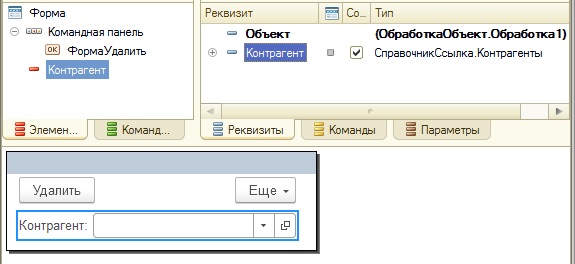
И при выполнении команды формы обработки, будем удалять этот экземпляр справочника.
В этом коде удаление экземпляра справочника я производил в серверном контексте. Сначала при помощи метода ПолучитьОбъект() из ссылки был получен экземпляр объекта справочника, а потом этот экземпляр удален при помощи метода Удалить(). В реквизит Контрагент управляемой формы я записал пустую ссылку, чтобы отображение ссылки удаленного объекта не вводило в заблуждение.
Замечу, что программное удаление произошло при таких правах на объект.

Право «Интерактивное удаление» снято, то есть мы не можем непосредственно удалять экземпляр этого объекта, но мы можем удалить его программно (благодаря установленному праву Удалить).
Замечу, что при программном удалении объекта контроль ссылочной целостности не происходит! Поэтом не следует злоупотреблять этой возможностью!
Программное удаление документа в 1С
Документ программным способом удаляется также, как и справочник: нужно воспользоваться методом Удалить() экземпляра объекта документа. Например, на форме этой обработки я размещу реквизит с ссылкой на документ.
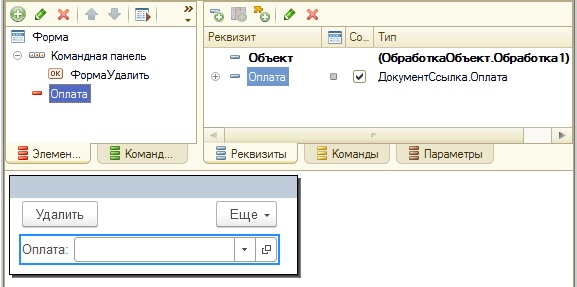
А при выполнении команды документ будет удаляться.
Как и в случае справочника, программное удаление документа стало возможным благодаря установленному праву «Удалить».

Пометка на удаление программно в 1С
Для того, чтобы программно пометить на удаление объект необходимо воспользоваться методом объекта УстановитьПометкуУдаления.
Для документов он имеет следующий синтаксис: УстановитьПометкуУдаления(<ПометкаУдаления>), где параметр ПометкаУдаления имеет тип булево.
Переделаем предыдущий пример: на форме разместим две команды.
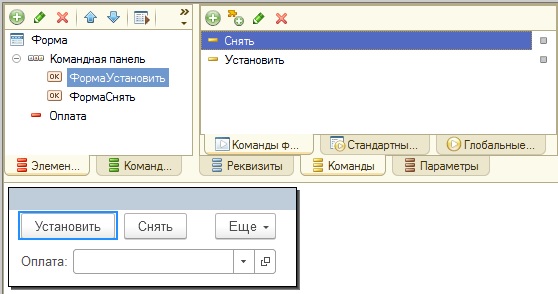
Одна команда будет устанавливать пометку на удаление у документа в реквизите, вторая снимать.
В этом коде, в процедуре УстановитьНаСервере() мы устанавливаем пометку на удаление, передав в метод УстановитьПометкуУдаления параметр Истина, а в процедуре СнятьНаСервере() снимаем пометку, передав Ложь.
Для объектов справочников метод УстановитьПометкуУдаления имеет следующий синтаксис:
Параметр ВключаяПодчиненные имеет тип Булево, и если установлено Истина, то будут помечены на удаление подчиненные элементы (если справочник иерархический), а также все объекты подчиненного справочника (если есть).
Продемонстрируем работу второго параметра: на форму поместим реквизит с типом булево, реквизит с типом ссылка на справочник Контрагенты , и сделаем две команды: установить и снять.

В обработчиках команд будем устанавливать и снимать пометку на удаление.
У справочника Контрагенты включим иерархию.

И также сделаем подчиненный справочник.
Если мы установим пометку для группы с флажком подчиненные.

То будет помечена группа и все входящие в неё объекты.

А без установленного флага Подчиненные будет помечена только группа.
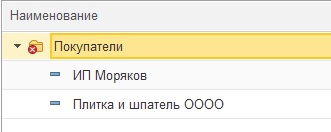
Тоже самое с объектами из подчиненного справочника. При установленном флаге Подчиненные.
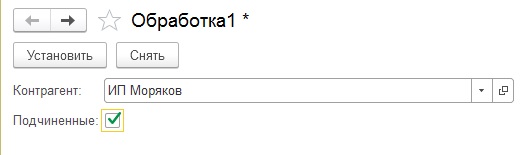
Будет помечен на удаление и сам элемент справочника, и объекты подчиненного ему справочника.
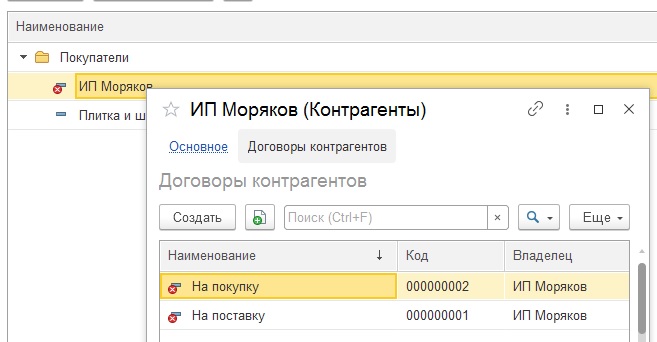
А иначе, будет помечен только сам элемент.


- Книга посылается на электронную почту в формате PDF. Можно открыть на любом устройстве!
- Научитесь понимать архитектуру 1С;
- Станете писать код на языке 1С;
- Освоите основные приемы программирования;
- Закрепите полученные знания при помощи задачника.
Отличное пособие по разработке в управляемом приложении 1С, как для начинающих разработчиков, так и для опытных программистов.

- Очень доступный и понятный язык изложения
- Книга посылается на электронную почту в формате PDF. Можно открыть на любом устройстве!
- Поймете идеологию управляемого приложения 1С
- Узнаете, как разрабатывать управляемое приложение;
- Научитесь разрабатывать управляемые формы 1С;
- Сможете работать с основными и нужными элементами управляемых форм
- Программирование под управляемым приложением станет понятным
Эти книги, плюс книга по программированию оперативного учета имеются в едином комплекте: комплект книг по разработке в 1С.
Только для читателей моего блога,
промо-код на скидку в 300 рублей на весь комплект: blog
Если Вам понравился этот урок, был полезен или помог решить какую-нибудь проблему, то Вы можете поддержать мой проект, перечислив любую сумму.
можно оплатить вручную:
Читайте также:


